A mídia não pôde ser carregada erro no Chrome [FIX]
![A mídia não pôde ser carregada erro no Chrome [FIX]](https://ilinuxgeek.com/storage/img/images/the-media-could-not-be-loaded-error-in-chrome-[fix].png)
- 2410
- 468
- Randal Kuhlman
Atualmente, quase todos os sites vêm com vídeos incorporados. Embora todo navegador normal possa reproduzir praticamente todos os tipos de vídeos, às vezes pode falhar e mostrar essa mensagem de erro - “A mídia não pôde ser carregada, porque o servidor ou a rede falhou ou porque o formato não é suportado”Na sua tela. Às vezes, isso é apenas uma falha do lado do servidor e você pode corrigi-lo apenas refrescando o navegador. Outras vezes, um bloqueador de anúncios em um site específico também pode causar esse problema.
Índice
- Soluções alternativas -
- Corrigir 1 - Pause a extensão do bloqueador de anúncios
- Fix 2 - tente uma guia Incognito
- Corrigir 3 - Remova as extensões
- Fix 4 - Atualize o navegador
- Corrigir 5 - apenas espere
Soluções alternativas -
1. Você deve apenas atualizar a página da web. Geralmente, refrescar a página da web recarrega todos os componentes, incluindo os de vídeo.
2. Tente abrir a mesma página da web em outro navegador e tente reproduzir o mesmo vídeo novamente. Verifique se isso está funcionando.
3. Reiniciar Seu roteador. Alguns usuários mencionaram esse truque interessante em vários fóruns.
Corrigir 1 - Pause a extensão do bloqueador de anúncios
Alguns bloqueadores de anúncios não bloqueiam apenas anúncios, rastreadores e scripts HTML também. Nesse processo, o vídeo em um site pode ser bloqueado.
1. No Google Chrome, verifique o canto superior direito da sua tela.
2. Verifique se você pode ver qualquer extensão do bloqueador de anúncios está presente lá ou não.
3. Se você puder ver essa extensão, clique nela.
4. Tocar "Uma vez”Para pausar essa extensão.
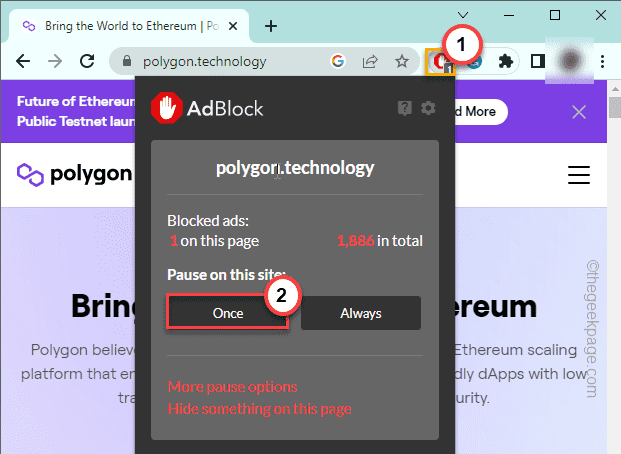
Isso faz uma pausa na extensão do bloqueador de anúncios no navegador e recarrega a página. Se a página da web não for recarregada automaticamente, você pode atualizá -la manualmente.
Agora, atualize a página novamente e tente reproduzir o vídeo e verifique se a mensagem de erro está reaparecendo ou não.
Fix 2 - tente uma guia Incognito
Guias de incógnito evitam qualquer interferência de qualquer extensão instalada e outros componentes.
1. Abra o Google Chrome.
2. Você pode pressionar o Ctrl+Shift+N Teclas juntas* ou você pode simplesmente clicar no menu de três pontos e tocar em “Guia NOVA INCOGNITO”Para abrir uma nova guia Incognito no navegador.
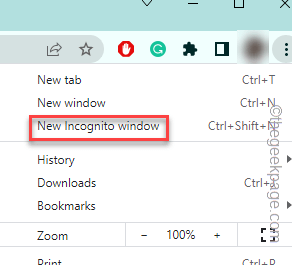
Depois de abrir a guia Incognito, carregue o site e inicie o vídeo mais uma vez.
Teste se isso está funcionando. Se isso está funcionando e o vídeo está sendo reproduzido normalmente, alguma extensão está causando o problema.
[[*OBSERVAÇÃO - Este atalho é verdadeiro para a maioria dos navegadores, exceto no Mozilla Firefox (como é baseado no mecanismo quântico. Então, lá, o atalho é Ctrl+Shift+P. ]
Corrigir 3 - Remova as extensões
Algumas extensões de terceiros podem quebrar o site, bloqueando o vídeo completamente. Então, tente remover a extensão do navegador e teste.
1. Se você olhar atentamente para a página do Google Chrome, poderá ver o menu de três pontos no canto direito.
2. Apenas, toque nele e toque “Mais ferramentas>““.
3. Em seguida, clique em “Extensões”Para explorar a lista completa de extensões.
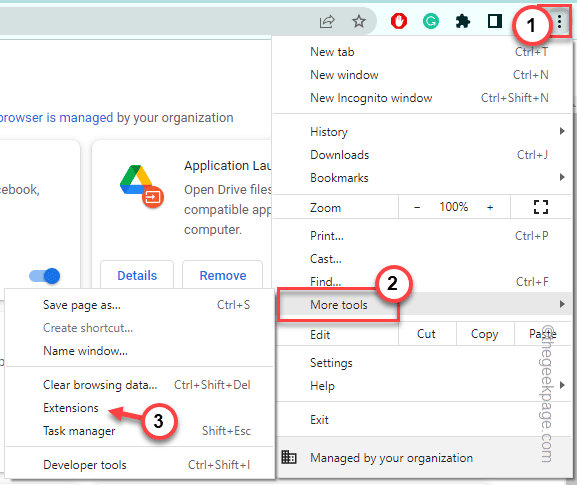
4. Na página de extensões, procure qualquer extensão de bloqueio de anúncios, como Adblock, Ublock, etc.
5. Tocar "Remover”Para remover a extensão do navegador.
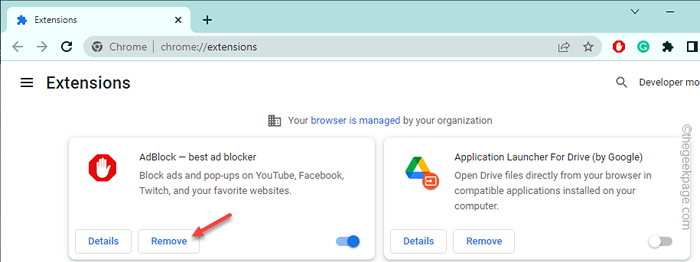
Depois de remover a extensão, abra o site novamente e teste.
Fix 4 - Atualize o navegador
Verifique se o Chrome está faltando uma atualização importante e, se for, atualize o navegador.
1. Abra o Google Chrome.
2. Em seguida, clique no menu de três pontos e clique em “Sobre”Nas opções de menu.
3. Em seguida, clique no “Sobre Google Chrome”Opção no menu de contexto.
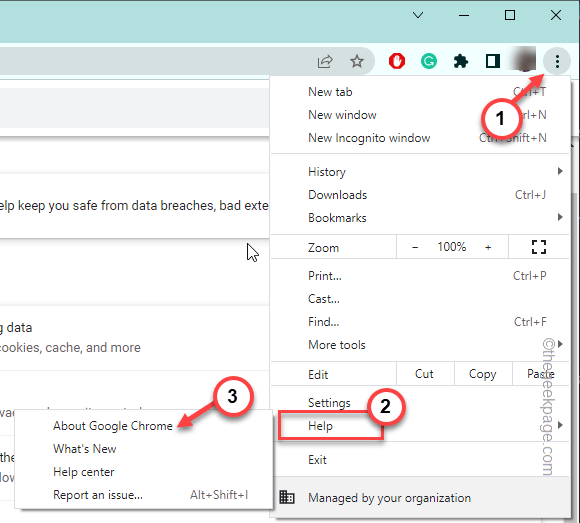
4. Agora, você pode ver a versão atual do Google Chrome.
5. Ele procurará automaticamente a versão mais recente do Chrome e o download de instalá-lo no seu computador.
Você também pode acompanhar o progresso.
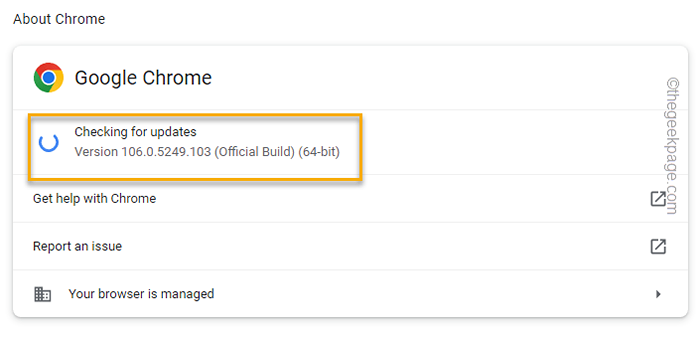
6. Depois que o navegador for atualizado, você verá esta mensagem “Quase atualizado! Relançar o Chrome para terminar de atualizar.”
7. Tocar "Relançar”Para relançar o navegador e terminar o processo.
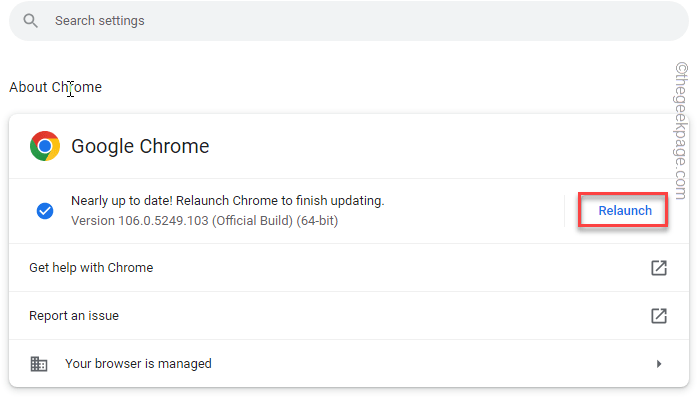
Depois de atualizá -lo, carregue o site mais uma vez. Verifique se você pode reproduzir o vídeo.
Corrigir 5 - apenas espere
Se você não pode reproduzir o vídeo, espere até que o servidor esteja de novo. Não há nada que você possa fazer se esse for um problema do lado do servidor. Então, continue tentando alcançar o site em intervalos regulares. Geralmente, esses problemas são corrigidos rapidamente e o site deve começar a funcionar dentro de algumas horas.

